So wissen Sie, ob der moderne Standby -Modus in Windows 11 unterstützt wird
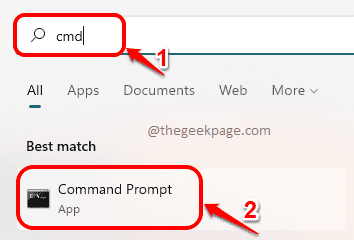
- 2518
- 783
- Levke Harnapp
Wir alle wissen, dass wir unser System in den Schlafmodus oder den Standby -Modus gehen lassen, um die Batterie unnötig zu bewahren, um unnötig abgelassen zu werden. Aber wissen Sie, dass es einen modernen Standby -Modus gibt, von dem viele Benutzer sich nicht bewusst sind? Microsoft hat diese neue Funktion namens Modern Standby -Modus mit der Veröffentlichung von Windows 10 -Betriebssystem eingeführt. Mit diesem modernen Standby -Modus können Windows -Benutzer damit gestalten, dass sein System mit oder ohne Netzwerkverbindung in den Standby -Modus geht, um den Akku noch effizienter zu gestalten. Genau wie bei Telefonen hat Ihr Windows -System auch die CPabilität, den Bildschirm mit aktiviertem Netzwerk auszuschalten. Das Windows 11 -System geht in den modernen Standby -Modus, wenn das System einige Minuten lang im Leerlauf ist oder der Benutzer das System in den Schlaf steckt oder den Laptop -Deckel schließt oder einfach nur auf dem System auf dem System drückt. Es gibt jedoch eine Bedingung, dass das System diesen Standby -Modus zur Verwendung dieser Funktion unterstützen muss. Wenn Sie wissen möchten, ob der moderne Standby -Modus in Ihrem System unterstützt wird, befolgen Sie bitte einige einfache Schritte, die unten in diesem Beitrag angegeben sind.
Wie man weiß, ob der moderne Standby -Modus unterstützt wird
Schritt 1: Drücken Sie Fenster Taste auf Ihrer Tastatur und tippen Sie auf CMD.
Schritt 2: Wählen Sie dann die aus Eingabeaufforderung App aus den Suchergebnissen wie unten gezeigt.
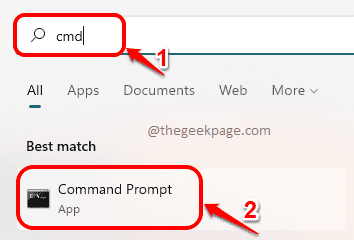
Schritt 3: Geben Sie den folgenden Befehl in die Eingabeaufforderung ein und klicken Sie auf die Eingeben Taste auf Ihrer Tastatur.
powercfg -a
Schritt 4: Nach Ausführung des obigen Befehls werden alle Schlafzustände angezeigt, die auf Ihrem System verfügbar sind.
Schritt 5: Es wird auch alle anderen Schlafzustände angezeigt, die nicht von Ihrem System unterstützt werden.
Schritt 6: Wenn es zeigt Standby -Netzwerk (S0 Low -Power -Leerlauf) angeschlossen Unterhalb der Liste der Schlafzustände wird Ihr System für den modernen Standby -Modus unterstützt. Ansonsten bedeutet dies, dass es diese Funktion nicht unterstützt.
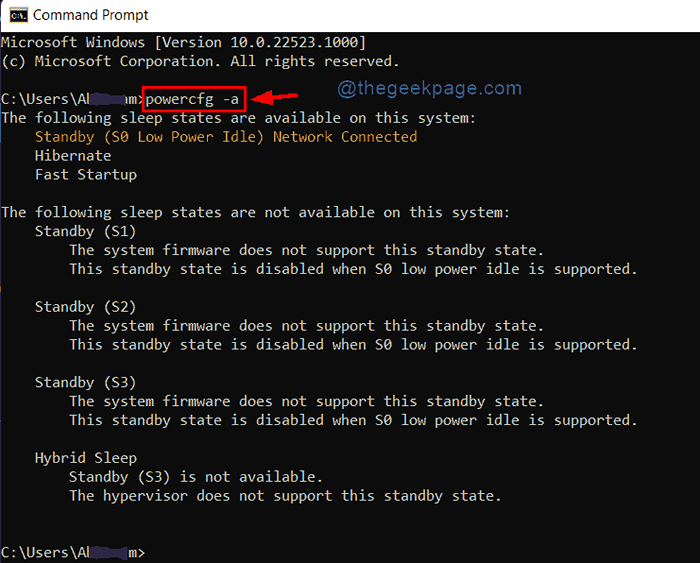
Beachten Sie, dass der moderne Standby in diesem System nicht unterstützt wird, wenn es so etwas zeigt, dass der moderne Standby nicht unterstützt wird.
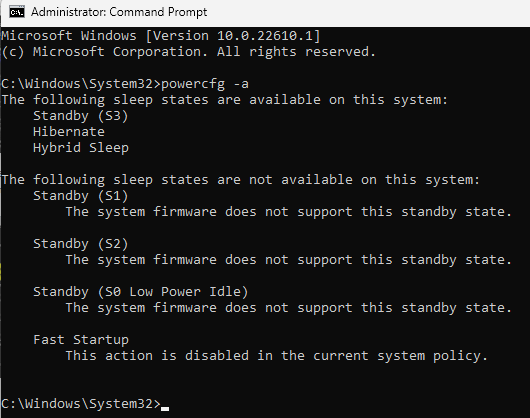
Schritt 7: Schließen Sie die Eingabeaufforderung.
So kann man überprüfen, ob der moderne Standby -Modus unterstützt wird oder nicht auf Windows 11 PC.
Das sind Jungs.
Ich hoffe, dieser Artikel war informativ. Bitte teilen Sie uns im Kommentarbereich unten mit.
Danke!
- « So verhindern Sie, dass Websites auf die Sprachliste in Windows 11 zugreifen
- Beheben Sie Fehler, der den Prozesszugriff nicht beenden kann, wird unter Windows 11/10 abgelehnt »

